AndroidのCMは数多くありますが、その中の1つとして消しゴムマジックに関するものもがあります。
画像内に映り込んだ人物を消せる機能と思うかもしれませんが、実際のところはどのような機能なのでしょうか。
そこで今回は、消しゴムマジックの基本情報や同じような機能を持つソフトやサイトなどを紹介します。
画像や動画内に写ってしまった不要なものを取り除きたい方は、ぜひ参考にしてみてください。
目次
Part1.消しゴムマジックとは?
消しゴムマジックはGoogleフォト内に備わっている機能の1つで、画像に映り込んでしまった不要な人や物を取り除けます。
消したいものをタップするだけで除去でき、画像編集経験がない方でも簡単に操作可能です。
また、2023 年秋に発売したGoogle Pixel 8や8 Proの場合は、被写体を移動できたり動画内の音声を編集できたり、消しゴムマジック以上の機能が備わっています。
Part2.消しゴムマジックのような機能を持つおすすめソフト・サイト5選
消しゴムマジックはAndroidのスマホしか利用できませんが、似たような機能ならばPC向けのソフトにも備わっています。
ここでは、同じような機能を持つソフトとサイトを5つピックアップし、一つずつで紹介します。
2-1:動画に対して消しゴムマジックを使うなら「Filmora」

動画内の不要なオブジェクトを取り除くのであれば、Filmoraがベストです。
豊富な機能性と扱いやすさが魅力のソフトで、オブジェクトの除去や逆再生などが簡単にできます。
その上、基本無料で利用でき、有料版に関しても定期的なセールで安く購入できるでしょう。
また、アプリ版との相互利用もできるため、スマホとPC双方で同じ動画の編集が可能です。スマホでも不要なオブジェクトを削除できますよ。
| メリット | ・機能が充実している ・初心者でも扱いやすい ・基本無料で利用できる |
| デメリット | ・完全無料ではない ・独学でスキルを学ぶ必要がある ・定期的にバージョン更新を行うため、その流れに追いつけない可能性がある |
| 料金 | 1年間プラン:6,980円/年(税込み) マルチプラット1年間プラン:7,980円/年(税込み) 永続ライセンス:8,980円/1年(税込み) ※無料プランあり |
| 対応OS | Windows・macOS |
2-2:品質重視でオブジェクトを消すなら「Photoshop」
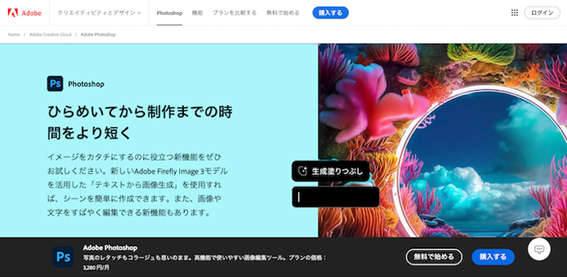
Photoshopは、Filmoraとは反対に画像編集をメインにしたい方におすすめのソフトです。
多くのクリエイターに指示されているソフトで、聞いたことがある方も多いのではないでしょうか。
画像に映り込んでしまった人物を消せるのはもちろんのこと、テキストから画像を生成したり、背景を削除したりできます。
また、Photoshopの場合は独学向けの本が多数出版されおり、Adobe公式のオンライン講座もあるため、自力でスキルを習得したいと考えている方にもおすすめです。
| メリット | ・プロフェッショナルな画像編集ができる ・テキストから画像を生成できる ・Adobe公式のオンライン講座がある |
| デメリット | ・完全無料ではない ・サブスクリプション型のため、毎月支払う必要がある ・初心者だと機能が多すぎて操作に悩む可能性がある |
| 料金 | 月額3,280円(税込み) ※フリートライアルあり |
| 対応OS | Windows・macOS |
2-3:Windowsユーザーなら「Microsoft フォト」
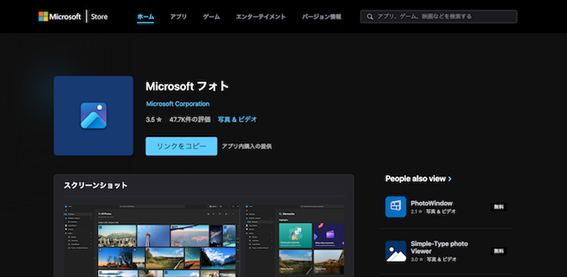
もしあなたがWindowsユーザーならば、Microsoftフォトをチェックしてみましょう。
完全無料で利用できるソフトで、PCによっては標準搭載されています。
画像や動画のビューアーソフトというイメージが強いかもしれませんが、生成消去という機能を使うことで邪魔な人や物を取り除けます。
また、手軽に利用できるのもMicrosoftフォトの良さで、サクッと使いたいときにもおすすめです。
| メリット | ・完全無料 ・画像や動画のビューアーソフトとしても使える ・手軽に利用できる |
| デメリット | ・本格的な動画編集や画像編集をしたい方には向いていない ・macOSユーザーは利用できない ・エラーで画像が開けないときがある |
| 料金 | 完全無料 |
| 対応OS | Windows |
2-4:瞬時に気になるところを消せる「Canva」
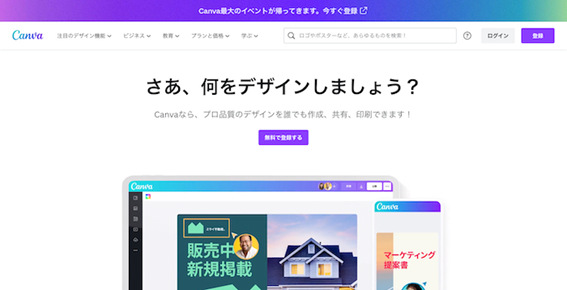
デザインサイトとして知名度の高いCanvaでは、消しゴムマジックならぬマジック消しゴムという機能が備わっています。
気になる部分をなぞるだけですぐ除去でき、被写体を魅力的に際立たせられます。
その他、テンプレートの豊富さや機能の充実さなどもCanvaの魅力的なポイントです。
完成後は、InstagramやPinterestなどのSNSにすぐ投稿できます。
| メリット | ・なぞるだけですぐ除去できる ・テンプレートが豊富 ・作ったものをそのままSNSにアップロードできる |
| デメリット | ・テンプレートが被りやすい ・機能によっては有料プランしか使えないものがある ・写真素材の中には有料のものもある |
| 料金 | Canva無料:0円 Canvaプロ:1人あたり11,800円/年 Canvaチーム:1人あたり9,000円/年 Canvaエンタープライズ:要お問い合わせ |
| 主な対応ブラウザ | ・Google Chrome ・Safari ・Firefox |
2-5:ロゴやウォーターマークも消せる「fotor」
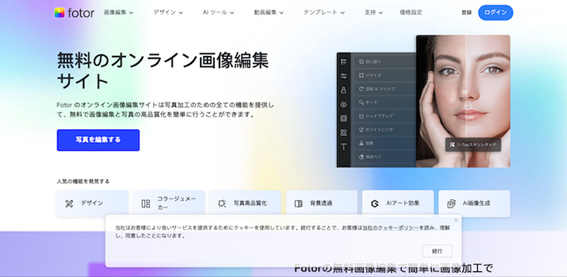
fotorは、写真内の人やロゴ、ウォーターマークやスタンプなど幅広いものを削除できます。
AIツールも充実していて、AIによる画像生成やアバター生成なども可能です。
また、fotorの場合は動画編集もでき、画像編集も動画編集もしたい方にもおすすめです。
| メリット | ・ロゴやウォーターマークなども削除できる ・AIツールが充実している ・動画編集もできる |
| デメリット | ・すべての機能を使うためには有料プランに入らないといけない ・AIツールは有料プランに入らないと使えない ・無料版の場合は広告が表示される |
| 料金 | Fotor Basic:0円 Fotor Pro:999円/月 Fotor Pro+:2,199円/月 |
| 主な対応ブラウザ | ・Google Chrome ・Safari ・Firefox |
関連記事:動画・画像のロゴを消せるツールをアプリ・ソフト・サイト別にランキング紹介!
Part3.Filmoraを使った消しゴムマジックのようにオブジェクトを削除する方法
オブジェクトを取り除く方法はソフトやサイトによって異なるとはいえ、どのような流れで作業するのか気になる方も多いでしょう。
そこでここでは、第1位に選ばれたFilmoraを用いて、消しゴムマジックのようなオブジェクトの削除方法を紹介します。
ステップ 1新しいプロジェクトを作ってタイムラインに編集したい素材を加える

まずはソフトを起動し、新しいプロジェクトを作りましょう。
次にタイムラインへ動画を加えます。フォルダからドラッグ&ドロップで問題ありません。
ステップ 2AIオブジェクトリムーバーを起動して消したい部分をなぞる
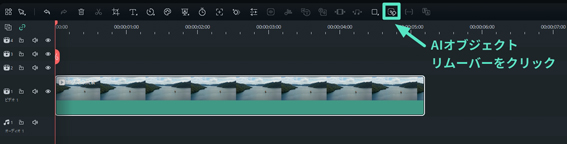
次に、AIオブジェクトリムーバーを起動します。
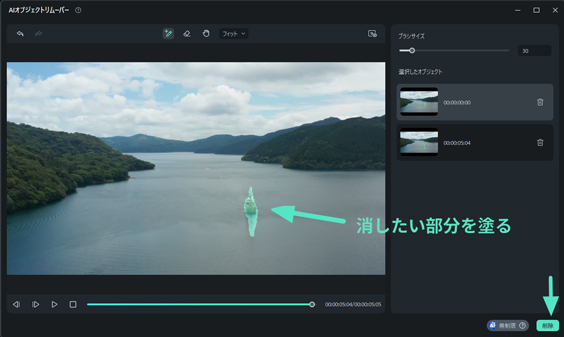
消したい部分をブラシでなぞります。
服の皺やポーズによって1回ですべて適用されないときがあるため、細かい部分まで適用されるようになぞりましょう。
その後、「削除」をクリックして取り除きます。
ステップ 3AIオブジェクトリムーバーを起動して消したい部分をなぞる

問題なければ、「エクスポート」をクリックします。
保存先や保存する際の名前などをチェックし、最後に保存すればOKです。
Part4.消しゴムマジックのような機能に関するよくある質問
消しゴムマジックのようなオブジェクトを消せる機能は便利ですが、なかには疑問を持つ方もいるかもしれません。
最後の項目では、よくある質問を2つ紹介しますので、気になる方はこの部分もチェックしてみてください。
Q. やはり有料版のサービスのほうがオブジェクトをきれいに消せますか?
細かい微調整ができるということを考えると、有料版のソフトやサイトがおすすめです。
無料版のソフトやサイトでは、一部機能に制限がかかっていたり、出力時にウォーターマークが加えられてしまったりすることがあります。
有料版の場合はそのようなことが起きないため、高品質な画像編集や動画編集をしたい場合は、有料版への切り替えを検討したほうが良いでしょう。
Q.オブジェクトを消す際、ソフトとサイトどっちを使うのが良いですか?
本格的な作業ならソフト、手軽に消すならサイトというように使い分けるのがおすすめです。
サクッと消しゴムマジックのような機能を使いたいのであれば、サイトで十分です。
しかし、レタッチやトリミングといった細かい作業をする場合は、機能性の観点からFilmoraやPhotoshopのような本格的なソフトを使うほうが良いでしょう。
消しゴムマジックの機能は他のサイト・ソフトで代用可能!
今回は、消しゴムマジックの基本情報や同じような機能を持つソフトやサイトなどを紹介しました。
わざわざAndroidの消しゴムマジックを使わなくても、FilmoraやCanvaなどの専用ソフトやサイトを使うことで、画像や動画内に写ってしまった不要なものを簡単に取り除けます。
そのため、Androidユーザーではない方は、今回紹介したツールを使って作業してみてはいかがでしょうか。




役に立ちましたか?コメントしましょう!